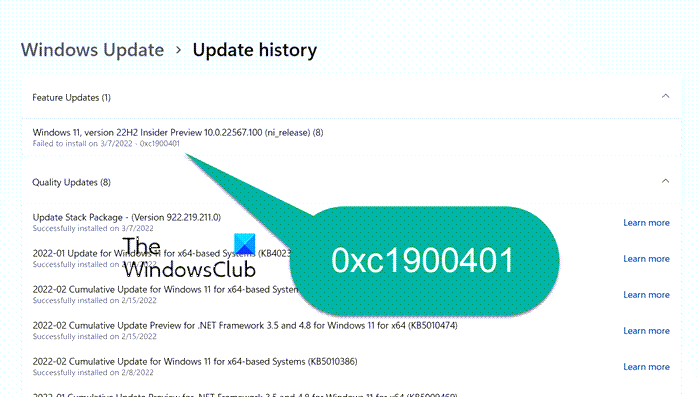Niektórzy użytkownicy systemu Windows 11/10 mają problemy z pobraniem najnowszej aktualizacji. Podczas próby pobrania aktualizacji przez Ustawienia > Windows Update widzą kod błędu aktualizacji 0xc1900401. Jeśli szukasz również przyczyn i sposobów rozwiązywania problemów z błędem Windows Update 0xc1900401, to właśnie tutaj musisz być. W tym poście porozmawiamy o wszystkich głównych winowajcach stojącym za komunikatem o błędzie i o tym, jak się ich pozbyć. Zacznijmy.
Kod błędu 0XC1900401, MOSETUP_E_UA_NO_PACKAGES_TO_DOWNLOAD
Co powoduje błąd Windows Update 0xc1900401?
Przyczyn może być wiele błąd Windows Update 0xc1900401. Ale wśród wszystkich głównych wymieniono poniżej.
Jeśli masz połączenie ze słabym lub niestabilnym połączeniem internetowym, napotkasz wspomniany kod błędu Windows Update. Zbędne urządzenia zewnętrzne podłączone do systemu mogą również wywołać komunikat o błędzie. Jeśli wyłączyłeś usługi Windows Update, pojawi się komunikat o błędzie. Uszkodzone pliki systemowe mogą być kolejnym głównym winowajcą problemu. Jeśli folder pamięci podręcznej systemu Windows został z jakiegoś powodu uszkodzony, najprawdopodobniej napotkasz wspomniany kod błędu.Zainstalowany w systemie program antywirusowy innej firmy również może wywołać problem.
Teraz, gdy masz już wcześniejszą wiedzę na temat przyczyn powodujących błąd Windows Update 0xc1900401, przyjrzyjmy się wszystkim rozwiązaniom, aby wyeliminować problem.
Napraw błąd Windows Update 0xc1900401
Poniżej znajduje się lista wszystkich skutecznych obejść, które możesz spróbować pozbyć się błędu Windows Update 0xc1900401.
Sprawdź połączenie internetowe Uruchom narzędzie do rozwiązywania problemów z Windows UpdateR usuń niepotrzebne urządzenia zewnętrzne Włącz usługi Windows Update i Windows Update Medic Usuń folder dystrybucji oprogramowaniaUruchom Windows Update w stanie czystego rozruchu Pobierz aktualizację z katalogu Microsoft Update
Przyjrzyjmy się szczegółowo wszystkim rozwiązaniom.
1] Sprawdź w Internecie połączenie
Zanim zajmiesz się czymś technicznym, pierwszą rzeczą, którą powinieneś sprawdzić, jest połączenie internetowe. Jeśli masz połączenie ze słabym lub niestabilnym połączeniem internetowym, napotkasz problemy podczas pobierania najnowszych aktualizacji systemu Windows w różnych komunikatach o błędach. Podłącz więc swój system do stabilnego i silnego połączenia internetowego.
2] Uruchom narzędzie do rozwiązywania problemów z Windows Update
Następną rzeczą, którą możesz spróbować, jest uruchomienie narzędzia do rozwiązywania problemów z Windows Update. Jest to jeden z najlepszych sposobów na wyeliminowanie wszelkich drobnych problemów związanych z Windows Update. Aby uruchomić narzędzie do rozwiązywania problemów z Windows Update, wykonaj poniższe czynności.
Windows 11
Otwórz menu Ustawienia, naciskając klawisz skrótu Windows + I.Kliknij ten System na lewym panelu.Teraz przejdź do Rozwiązywanie problemów > Inne narzędzia do rozwiązywania problemów.Kliknij opcję Uruchom obecną obok usługi Windows Update.
Rozpocznie się proces rozwiązywania problemów z usługą Windows Update.
Windows 10
Otwórz okno Ustawienia na komputerze z systemem Windows 10. Kliknij opcję Aktualizacja i zabezpieczenia.Teraz przejdź do Rozwiązywanie problemów > Dodatkowe narzędzia do rozwiązywania problemów.Wybierz Windows Update z listy opcji.Wybierz Uruchom narzędzie do rozwiązywania problemów.
Po zakończeniu procesu rozwiązywania problemów uruchom ponownie system. Spróbuj pobrać aktualizację i sprawdź, czy problem nadal występuje.
3] Usuń niepotrzebne urządzenia zewnętrzne
Jak wspomniano, niepotrzebne urządzenia zewnętrzne, takie jak Pendrive lub dysk twardy podłączony do systemu, mogą również powodować wspomniany komunikat o błędzie. Dlatego podczas pobierania aktualizacji usuń wszystkie niepotrzebne urządzenia z systemu. Sprawdź, czy problem został rozwiązany, czy nie. Jeśli nie, wypróbuj następne rozwiązanie.
Patrz: Napraw kod błędu Windows Update 0x80244018
4] Włącz Windows Update i usługi medyczne Windows Update
Jeśli przez pomyłkę wyłączyłeś usługi Windows Update, najprawdopodobniej zobaczysz komunikat o błędzie. Aby rozwiązać problem, musisz ręcznie włączyć usługi Windows Update. Możesz to zrobić, wykonując poniższe czynności.
Otwórz menu Start, naciskając klawisz Windows.W odpowiednim miejscu wpisz Usługi i naciśnij Enter.Zlokalizuj Windows Update > i otwórz go.Jeśli status usługi mówi Zatrzymano, kliknij opcję Start.Kliknij OK i wyjdź z okna.
Teraz będziesz musiał powtórzyć proces również dla usług Windows Update Medic Services. Zlokalizuj i otwórz. Sprawdź stan usługi. Kliknij Start, jeśli status usługi mówi Zatrzymano.
Uruchom ponownie komputer i sprawdź, czy problem nadal występuje.
5] Usuń folder SoftwareDistribution
Następna rzecz możesz zrobić, to usunąć folder SoftwareDistribution. Oto dokładne kroki, które należy wykonać.
Na początek uruchom system w trybie awaryjnym.Teraz otwórz wiersz polecenia w trybie administratora.Wpisz poniższe polecenia i naciśnij enter.net stop wuauserv net stop cryptsvcNow, otwórz Eksplorator plików i znajdź SoftwareDistribution. Zostanie on znaleziony w C:\ Windows.Usuń folder.Otwórz wiersz polecenia ponownie w trybie administratora.Wpisz poniższe polecenia i naciśnij enter.net start cryptsvc
Po wykonaniu poleceń uruchom ponownie system. Sprawdź, czy problem został rozwiązany, czy nie.
Przeczytaj: Jak naprawić kod błędu usługi Windows Update 0x80242008
6] Uruchom usługę Windows Update w stanie czystego rozruchu
Wykonaj czysty rozruch, a następnie ręcznie zaktualizuj system Windows i sprawdź, czy to działa.
7] Pobierz aktualizację z katalogu Microsoft Update
Jeśli żadne z wymienionych obejść nie pomogło rozwiążesz problem, ostatnią rzeczą, jaką możesz spróbować, jest ręczne pobranie aktualizacji z katalogu Microsoft Update. Jest to usługa firmy Microsoft, w której można znaleźć najnowsze aktualizacje oprogramowania, sterowniki i poprawki.
Jak naprawić błąd aktualizacji systemu Windows 10?
W zależności od przyczyny, istnieje to wiele sposobów na naprawienie błędów aktualizacji systemu Windows 10. Od wykonania skanowania SFC, uruchomienia narzędzia do rozwiązywania problemów z Windows Update, zainstalowania Windows Update w stanie czystego rozruchu, do czyszczenia folderu SoftwareDistribution, wszystkie te metody mogą pomóc w rozwiązaniu problemu.
Co to jest wuauserv?
Windows Update Services lub wuauserv pomaga wykrywać, pobierać i instalować najnowsze aktualizacje systemu Windows i aplikacji. Jeśli przypadkiem wyłączyłeś tę usługę, będziesz mieć trudności z korzystaniem z aktualizacji systemu Windows lub jej funkcji automatycznej aktualizacji. Ponadto zainstalowane aplikacje nie będą również mogły uzyskać dostępu do interfejsu API Windows Update Agent (WUA).
Czytaj dalej: Napraw błąd Windows Update 0xCA00A009 w systemie Windows 11.